Handtekening of sjabloon
Bij het samenstellen van emailberichten kan er gebruik worden gemaakt van een vooraf opgegeven inhoud. Dit kan een sjabloon zijn of een handtekening. Dit artikel gaat over het gebruik van een sjabloon.
Bij gebruik van een sjabloon wordt de hele inhoud van het emailbericht vervangen door de inhoud van het sjabloon.
In het sjabloon kan gebruik worden gemaakt van velden. Deze velden worden op het moment van toepassen van het sjabloon vervangen door de actuele gegevens zoals deze op dat moment in OfficeHeart staan.
Een sjabloon kan dus alleen worden gebruikt voor nieuwe berichten. Immers de hele bestaande inhoud wordt overschreven met de sjablooninhoud. Bij beantwoorden of doorsturen wordt anders de relevante inhoud van het bericht overschreven.
Beheer van sjablonen
Emailsjablonen staan onder Beheer – Bestandsbeheer in de map Emailtemplates. Een beheerder kan deze hier onderhouden.
Een emailsjabloon is niets anders dan een HTML bestand.
Voor het maken en onderhouden van htmlsjablonen is enige kennis van HTML een vereiste.
Let er op dat bij het maken van HTML sjablonen er niet wordt geplakt vanuit Word of Outlook. Plak altijd als platte tekst. Dat voorkomt allerlei opmaak issues.
Gebruik van velden
In sjablonen kan er gebruik worden gemaakt van verschillende velden. Deze worden op het moment dat het sjabloon wordt gebruikt vervangen door de actuele gegevens.
Emailsjablonen kunnen voor verschillende toepassingen worden gebruikt. In dit artikel ligt de focus op het sjabloon dat gebruikt gaat worden als standaard sjabloon bij het samenstellen van een nieuw bericht.
Hiervoor kan gebruik worden gemaakt van de onderstaande velden:
| ONDERTEKENING | formele naam van de ingelogde gebruiker |
| ONDERTEKENINGINFORMEEL | informele naam van de ingelogde gebruiker |
| e-mailadres van de ingelogde gebruiker | |
| FUNCTIE | functie van de ingelogde gebruiker |
| TELEFOON | telefoonnummer vaste lijn |
| MOBIEL | mobiele nummer |
| WERKDAGEN | dagen waarop ingelogde gebruiker werkt |
| HANDTEKENING | handtekening zoals ingevoerd onder Portaal – Voorkeuren (dit kan elke gebruiker zelf onderhouden) |
Het is mogelijk om handtekeningen te integreren in een sjabloon. Hiervoor kan het veld HANDTEKENING worden gebruikt. Dit veld wordt dan vervangen door de als standaard ingestelde handtekening voor de betreffende gebruiker.
Een sjabloon is bij uitstek geschikt voor het definieren van opmaak. Een sjabloon is immers gelijk aan de hele inhoud van het bericht. Er kan dus geen conflict optreden met een eventuele bestaande inhoud van een bericht.
In een sjabloon kan daarom dus ook prima een logo, kleuren, lettertypes enz. worden gebruikt.
Let er bij gebruik van lettertypes wel op dat niet elke ontvanger de lettertypes heeft welke worden ingesteld. Daardoor bij gebruik van zg. onveilige lettertypes de opmaak bij de ontvangers totaal anders zijn dan wat hier wordt opgegeven.
Zie voor meer info https://www.w3schools.com/cssref/css_websafe_fonts.php
Gebruik van afbeeldingen
Wanneer afbeeldingen in een sjabloon worden gebruikt moeten deze op de onderstaande manier worden ingevoegd.
- Maak de afbeeldingen niet groter dan ze moeten zijn, verschaal deze in een fotobewerkingsprogramma naar de grootte zoals deze moeten zijn.
- Optimaliseer de afbeeldingen. Maak daarvoor gebruik van een tool zoals https://tinypng.com/. Hiermee worden de afbeelding en dus ook het te versturen bericht zo klein en efficient als mogelijk.
- Sla de afbeeldingen in dezelfde map op als waar het sjabloon in staat. Dat kan door de afbeelding naar deze map in OfficeHeart te slepen (Beheer – Bestandsbeheer, mail Emailtemplates. Onder de map emailtemplates kan een eigen mappenstructuur worden toegevoegd.
- Voeg de afbeelding in het sjabloon in ded HTML code weergave op deze manier:
<img alt=”OfficeHeart” src=”logo.png” />
Opmaakdefinities
In sjablonen kan gebruik worden gemaakt van stijling. Hierbij wordt aangeraden om gebruik te maken van classes en opmaakdefinities.
Boven aan in een sjabloon kan de opmaak worden gedefinieerd op bv. deze manier:
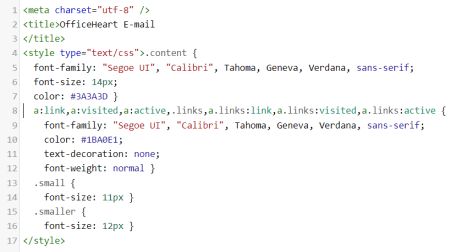
Instellen van standaard emailsjabloon bij gebruikers
Een beheerder kan voor de gebruikers aangeven welk sjabloon als standaard sjabloon moet worden gebruikt bij het samenstellen van een nieuw bericht.
Dat kan onder Beheer – Gebruikers, gebruiker openen, tab Documenten, veld “E-mailsjabloon”
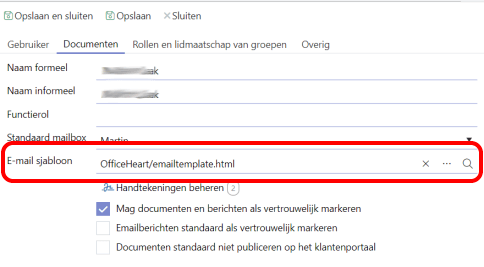
Wanneer er in een sjabloon gebruik wordt gemaakt van velden dan kan er vaak worden volstaan met 1 sjabloon. Dit sjabloon kan dan vervolgens bij alle gebruikers worden ingesteld.
De opmaak is daarmee niet alleen voor iedereen hetzelfde, maar het onderhoud is ook een stuk eenvoudiger. Een adreswijziging, of een aanpassing in de disclaimer hoeft dan maar op 1 plek in 1 sjabloon te worden aangepast.
